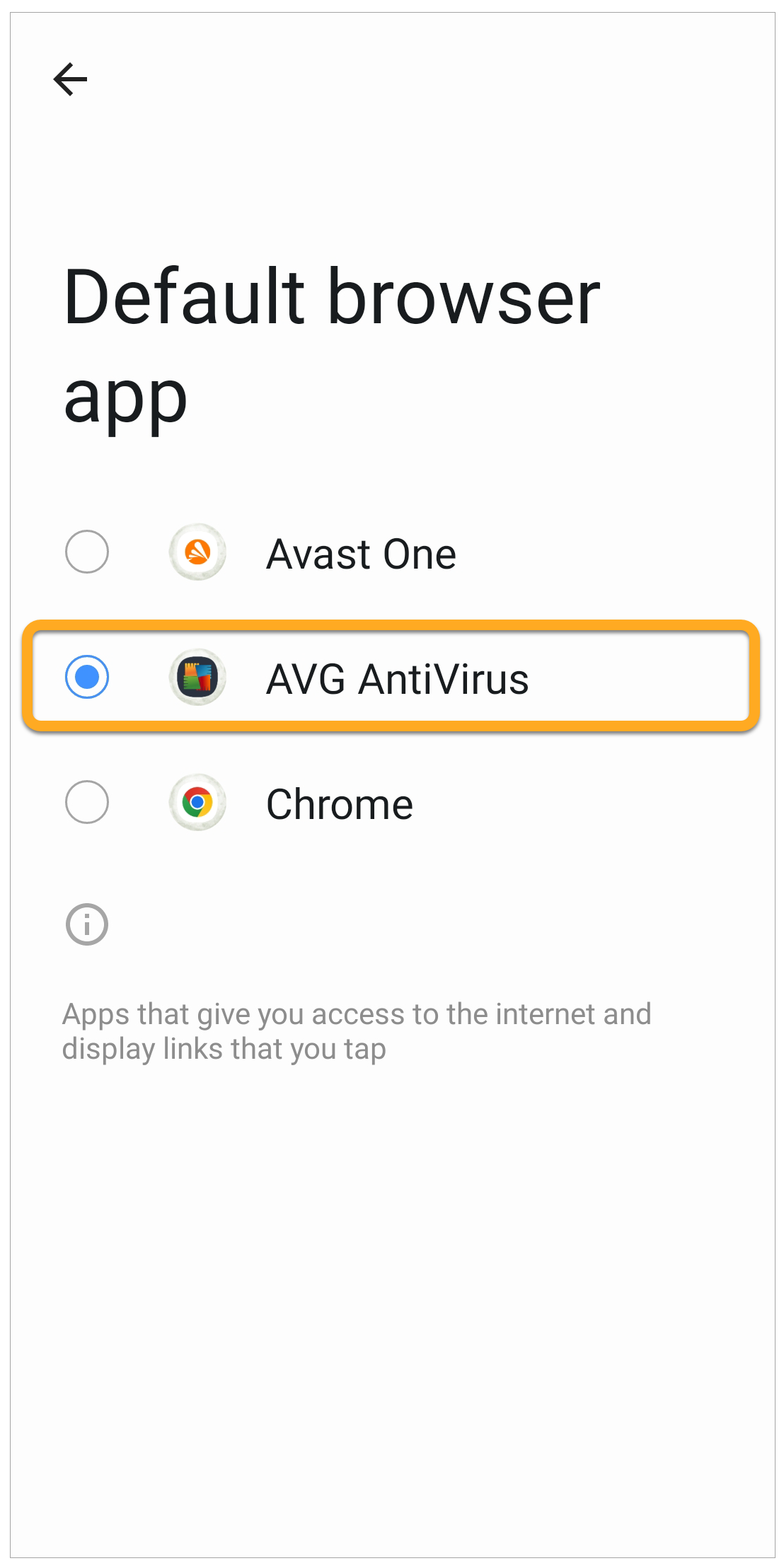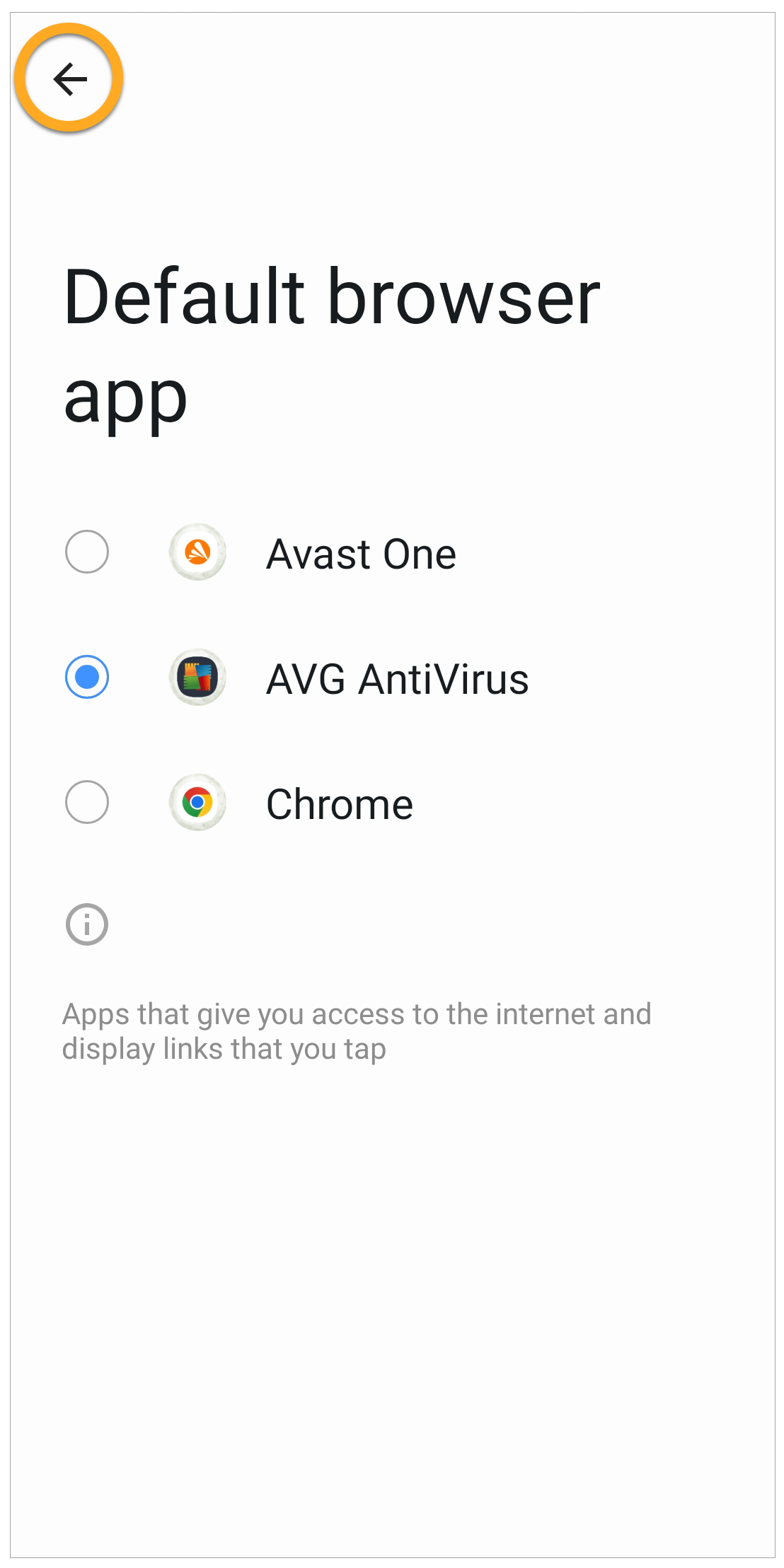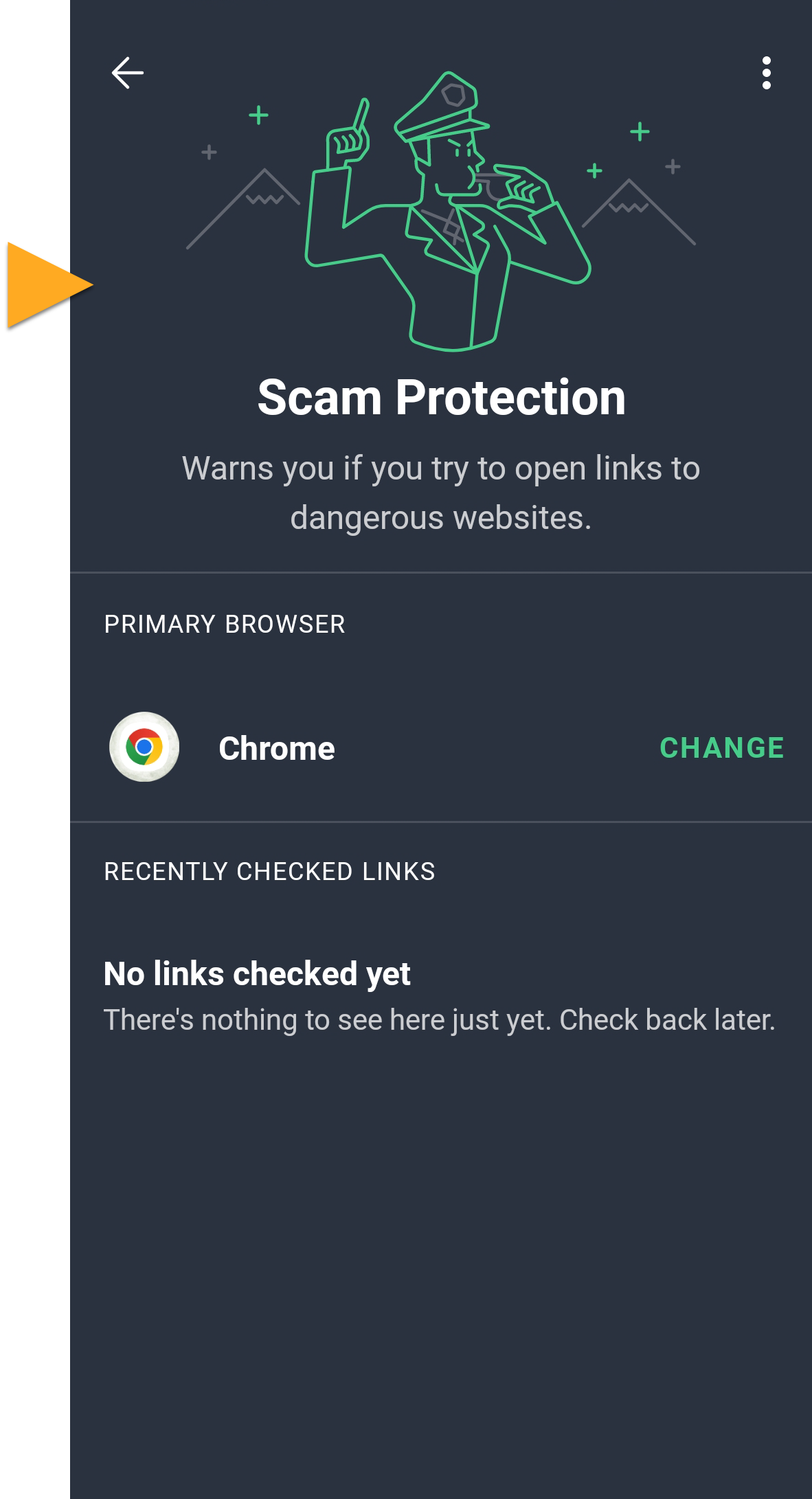Questo articolo spiega come risolvere i problemi relativi alla funzionalità Protezione truffe di AVG AntiVirus nei dispositivi Huawei. Per risolvere i problemi relativi alla funzionalità Protezione truffe, procedere come descritto nelle sezioni seguenti in base alle esigenze.
Configurare Protezione truffe
- Aprire AVG AntiVirus e toccare
 Esplora ▸ Protezione truffe.
Esplora ▸ Protezione truffe. 
- Se richiesto, toccare Avvia configurazione ▸ Imposta browser predefinito per aprire le Impostazioni del dispositivo Android.
- Nella sezione Impostazioni del dispositivo Android selezionare App ▸ App predefinite ▸ App browser.
- Selezionare AVG AntiVirus come browser predefinito. Questo requisito è solo una formalità di sistema in modo che AVG AntiVirus possa eseguire una scansione alla ricerca di minacce. Una volta selezionato, il collegamento si apre nel browser web preferito.
- Cliccare sulla freccia rivolta a sinistra per tornare ad AVG AntiVirus.
- Se viene visualizzata la schermata principale di Protezione truffe, la funzionalità è attiva.
Per mantenere attivata la protezione dalle truffe, fare riferimento alla sezione seguente.
Selezionare sempre AVG AntiVirus
Quando viene visualizzata la finestra di dialogo Completa l’azione con per aprire un collegamento, selezionare AVG AntiVirus e toccare Sempre. Se AVG AntiVirus non è presente tra le opzioni disponibili, fare riferimento alla sezione Selezionare un’altra app per una volta.
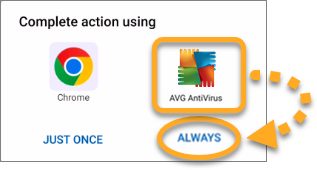
La funzionalità Protezione truffe è abilitata e il collegamento viene aperto nell'app browser preferita (ad esempio, Chrome).
Risoluzione problemi
Se Protezione truffe è configurata correttamente nelle impostazioni del dispositivo, ma la funzionalità risulta disattivata, provare in uno dei seguenti modi:
- Disinstallare e reinstallare AVG AntiVirus
- Attivare la finestra di dialogo nel riquadro inferiore
- Selezionare un'altra app per una volta
Disinstallare e reinstallare AVG AntiVirus
Per risolvere i problemi che potrebbero essere causati da una configurazione non corretta, procedere come segue:
- Disinstallare, reinstallare e riattivare AVG AntiVirus.
- Procedere come descritto nella sezione precedente Configurare Protezione truffe.
- Passare a un'altra app (ad esempio, l'app di posta elettronica) e provare ad aprire un collegamento esterno.
- Quando viene visualizzata la finestra di dialogo Completa l’azione con, selezionare AVG AntiVirus e toccare Sempre. Se AVG AntiVirus non è presente tra le opzioni disponibili, fare riferimento alla sezione Selezionare un’altra app per una volta.
Per verificare se Protezione truffe è attivo, passare a ![]() Esplora ▸ Protezione truffe.
Esplora ▸ Protezione truffe.
Attivare la finestra di dialogo nel riquadro inferiore
Se è stata selezionata l'opzione Sempre per un'altra app browser, procedere come segue per attivare nuovamente la finestra di dialogo Completa l'azione con:
- Installare un altro browser (ad esempio, l’app gratuita AVG Secure Browser). Per istruzioni per l’installazione, fare riferimento al seguente articolo: Installing AVG Secure Browser.
- Passare a un’altra app (ad esempio, l’app di posta elettronica) e provare ad aprire un collegamento esterno.
- Quando viene visualizzata la finestra di dialogo Completa l’azione con, selezionare AVG AntiVirus e toccare Sempre. Se AVG AntiVirus non è presente tra le opzioni disponibili, fare riferimento alla sezione Selezionare un’altra app per una volta.
- Procedere come descritto nella sezione precedente Configurare Protezione truffe.
Per verificare se Protezione truffe è attivo, passare a ![]() Esplora ▸ Protezione truffe.
Esplora ▸ Protezione truffe.
Selezionare un’altra app per una volta
Se AVG antivirus non era presente tra le app disponibili nella finestra di dialogo Completa l’azione con, procedere come segue:
- Se lo si desidera, disinstallare AVG AntiVirus.
- Installare un’altra app browser (ad esempio, l’app gratuita AVG Secure Browser). Per istruzioni per l’installazione, fare riferimento al seguente articolo: Installing AVG Secure Browser.
- Passare a un’altra app (ad esempio, l’app di posta elettronica) e provare ad aprire un collegamento esterno.
- Quando viene visualizzata la finestra di dialogo Completa l’azione con, selezionare AVG Secure Browser e toccare Solo una volta. La finestra di dialogo viene visualizzata nuovamente alla successiva apertura di un collegamento.
- Se AVG AntiVirus è stato disinstallato, reinstallare e riattivare l’applicazione.
- Passare a un’altra app (ad esempio, l’app di posta elettronica) e provare ad aprire un collegamento esterno.
- Quando viene visualizzata la finestra di dialogo Completa l’azione con, selezionare AVG AntiVirus e toccare Sempre.
- Procedere come descritto nella sezione precedente Configurare Protezione truffe.
Per verificare se Protezione truffe è attivo, passare a ![]() Esplora ▸ Protezione truffe.
Esplora ▸ Protezione truffe.
- AVG AntiVirus 23.x per Android
- Google Android 8.0 (Oreo, API 26) o versione successiva